Как поменять курсор на компьютере: подробный гайд по установке кастомных указателей
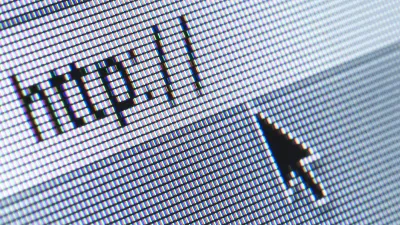
По умолчанию на любом компьютере и ноутбуке установлен белый курсор с черной обводкой по краям. Оказывается, его внешний вид очень легко изменить, если вам надоел стандартный скин. Сделать это можно с помощью сторонних сайтов с кастомными курсорами, на которых представлены пользовательские работы. На выбор представлено несколько тысяч вариантов, начиная с изменения цвета указателя и заканчивая его полной заменой на иконку меча или мини-персонажа из любимой игры, фильма или аниме.
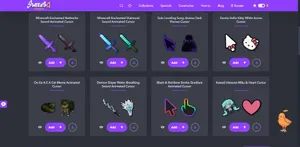
Как поменять значок курсора: инструкция
Для того, чтобы поменять внешний вид курсора на компьютере, достаточно выполнить несколько простых шагов:
- Зайдите на любой сайт с кастомными курсорами, например, Sweezy Cursors, и выберите понравившийся вариант. Также свой уникальный значок можно создать самостоятельно в соответствующей вкладке Constructor.
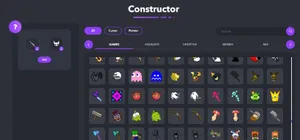
- Далее скачайте архив с файлами для изменения курсора и распакуйте его в любое удобное место на компьютере.
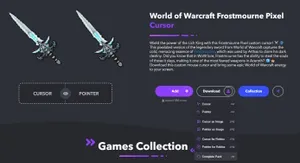
- Откройте «Панель управления», перейдите во вкладку «Оборудование и звук» и выберите «Мышь».
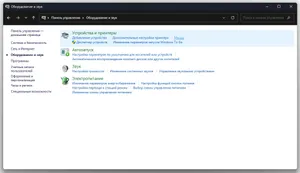
- Перейдите во вкладку «Указатели» и нажмите «Обзор» в разделе «Основной режим».
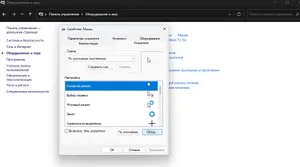
- Теперь остается только открыть папку, в которую вы распаковали скачанный курсор, и выбрать его в качестве основного. Для того, чтобы изменения вступили в силу, нажмите «Применить», а затем «ОК».
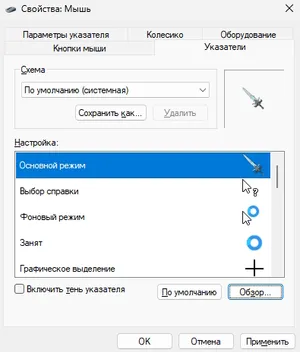
Если вы захотите отменить изменения и вернуть стандартный курсор, то просто снова откройте вкладку «Указатели» и нажмите в основном режиме «По умолчанию», а затем «Применить» и «ОК».


